Une carte de souhaits avec le logiciel PowerPoint
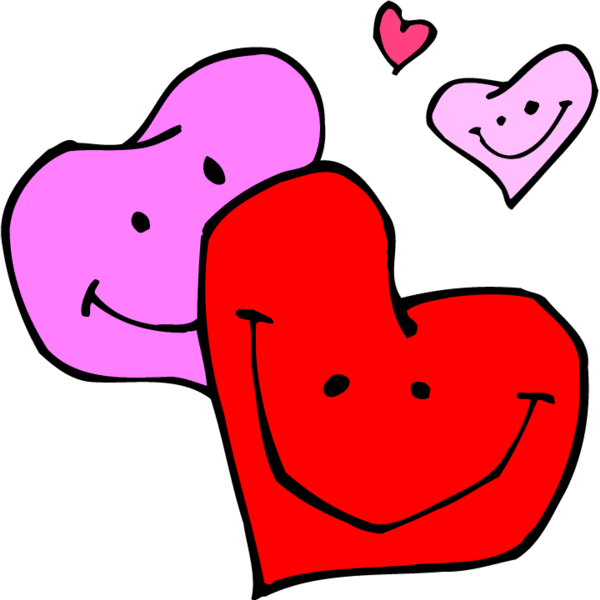 Voici une façon simple et amusante de créer une carte à l'ordinateur avec le logiciel de présentation PowerPoint.
Voici une façon simple et amusante de créer une carte à l'ordinateur avec le logiciel de présentation PowerPoint.
1- Ouvre le logiciel PowerPoint.
2- Choisis la mise en page de ta diapositive: vide
Façon de faire:
3- Mets ta diapositive en mode Portrait.
Attention : prends l’habitude d’enregistrer régulièrement tes documents.
Lorsque tu enregistres ton document pour la première fois, une fenêtre apparaît à l'écran.
Donne un nom à ton document (nom de fichier). Donne-lui un nom facile à te rappeler : par ex: carte_axelle (ne mets pas d'espaces, de majuscules ni d'accents). Ensuite, choisis à quel endroit tu veux l’enregistrer (Mes documents ou Bureau) et clique sur Enregistrer.
5- Choisis une image en noir et blanc dans les banques d'images Picto ou Images du Grand Monde du Préscolaire.
6- Copie l'image et colle-la dans le coin supérieur gauche de ta diapositive.
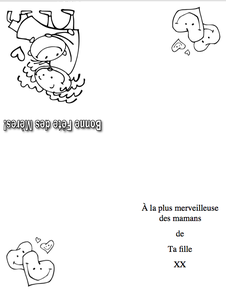
7- Retourne ton image pour qu'elle soit à l'envers.
Rotation manuelle: Sélectionne ton image (clique dessous) et retourne-la à l'aide du point vert qui apparaît en haut de ton image.
8- Écris Bonne Fête des Mères ! (ou un autre souhait) au-dessus de l'image. Utilise un objet WordArt pour l'écrire.
Façon de faire:
9- Fais pivoter manuellement ton Bonne Fête des Mères ! pour qu'il soit à l'envers.
10- Écris le texte de ta carte dans le coin inférieur droit de ta diapositive.
Façon de faire: Va dans le Menu Insertion et sélectionne zone de texte.
11- Imprime ta carte et plie-la en 4.
Bravo !
